Ceļvedis: Kā rediģēt vai mainīt maršrutu Waze lietotnē
Cita Noderīga Rokasgrāmata / / August 05, 2021
Šajā apmācībā mēs parādīsim darbības, lai rediģētu vai mainītu maršrutu Waze. Šī Google īpašumā esošā GPS navigācijas lietojumprogramma ir aprīkota ar daudzām noderīgām funkcijām. Piemēram, saņemt tiešraidē atjauninājumus un brīdinājumus par satiksmi, policiju, apdraudējumu, nodrošināt ETA un kopējo jūsu iekasēto nodevu maksu visticamāk būs jāmaksā vai pat spēja atskaņot mūziku tieši lietotnē, iespējas noteikti ir vērts slavējams.
Tomēr dažos gadījumos jums var nākties rediģēt maršrutu vai izvēlēties alternatīvu maršrutu līdz paredzētajam galamērķim. Šādā gadījumā dažiem lietotājiem var būt grūti rediģēt vai mainīt maršrutu Waze. Šeit noderēs mūsu ceļvedis. Vienkārši izpildiet tālāk sniegtos norādījumus, un jums kā tādam nevajadzētu būt problēmām.

Kā rediģēt vai mainīt maršrutu Waze
Šajā ceļvedī mēs dalīsimies ar divām dažādām metodēm, lai sasniegtu minēto uzdevumu. Pirmajā mēs parādīsim, kā rediģēt maršrutu un pievienot pieturu starp sākuma un beigu punktu. Otrajā metodē tiks uzskaitītas darbības, lai izvēlētos citu maršrutu līdz galamērķim. Tomēr, ja jūs vēlaties mainīt savu galamērķi, tad šajā gadījumā ieteicams atsākt navigāciju, ievadot jauno galamērķi. Šajā piezīmē ir norādītas darbības, lai rediģētu vai mainītu maršrutu Waze.
Jaunas pieturas pievienošana
Waze nodrošina iespēju pievienot pieturu starp iecerēto un galamērķi. Jūs varētu pievienot tikai vienu pieturu, un tas varētu būt no iepriekš iestatītajiem, piemēram, degvielas uzpildes stacija, brauciens cauri, iepirkšanās, kafija utt., Vai arī jūs varat manuāli pievienot arī pielāgotu pieturu. Šeit ir norādītas nepieciešamās darbības tam pašam:
- Palaidiet Waze lietotne ierīcē
- Pieskarieties meklēšanas ikonai apakšējā kreisajā stūrī un ievadiet vēlamo galamērķi.
- Tagad izvēlnē pieskarieties opcijai Pievienot pieturu.
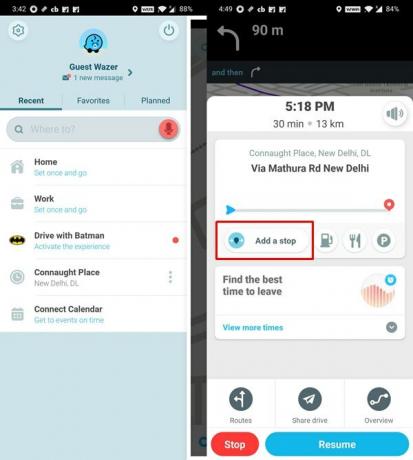
- Tagad jūs varat izvēlēties kādu no vēlamajām opcijām, pieskaroties horizontālajiem punktiem. Vai arī jūs varat manuāli ievadīt jebkuru izvēlēto vietu un pievienot to kā pieturu.
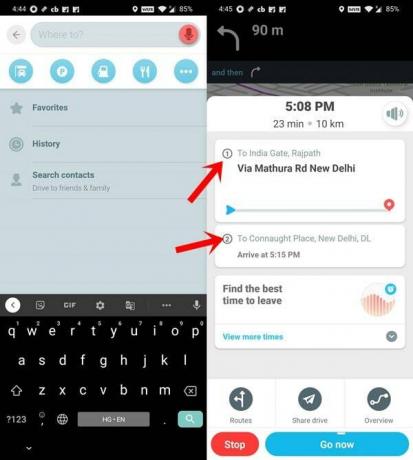
- Kad tas būs izdarīts, jūs redzēsiet divus maršrutus. Pirmais būs jūsu pietura, bet otrais - galamērķis.
Šī bija viena metode, kā rediģēt vai mainīt maršrutu Waze, pievienojot pieturu starp galamērķi. Apskatīsim to pašu otro pieeju.
Alternatīva maršruta izvēle
Alternatīva maršruta izvēle var izrādīties grūts izaicinājums, tomēr to varētu atstāt pašas lietotnes ziņā. Waze automātiski parādīs pārējos maršrutus, pamatojoties uz īsāko ETA un ar vismazāko satiksmes traucējumu skaitu. Lūk, kā jūs varētu izvēlēties citu maršrutu.
- Palaidiet lietotni un ievadiet vēlamo atrašanās vietu.
- Tagad tas parādīs labāko maršrutu uz šo galamērķi. Tomēr jūs varētu izvēlēties arī citu.
- Lai to izdarītu, pieskarieties pogai Maršruti, kas atrodas apakšējā kreisajā stūrī. Pēc tam lietotne aprēķinās visus alternatīvos maršrutus un parādīs tos dažu sekunžu laikā.
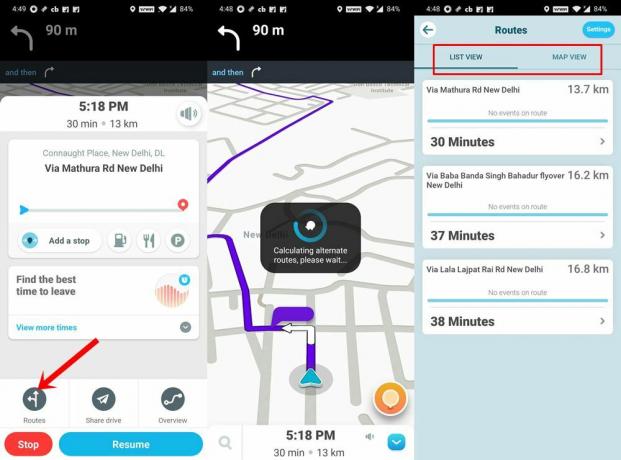
- Kopā ar maršrutu jūs varētu paņemt līdzi kādu citu informāciju, piemēram, kopējo attālumu KM, kopējais laiks, lai pabeigtu šo braucienu, neatkarīgi no tā, vai maršrutā jūs varētu sastapties ar kādiem notikumiem, utt.
- Varat arī pieskarties opcijai Kartes skats, kas atrodas augšējā labajā stūrī, un iegūt daudz labāku priekšstatu par šiem alternatīvajiem maršrutiem.
- Jebkurā gadījumā, kad esat pieņēmis lēmumu, vienkārši pieskarieties šim maršrutam, lai padarītu to par galveno.
Šajā piezīmē mēs esam sasnieguši savu galamērķi un tagad noslēdzam šo ceļvedi par to, kā rediģēt vai mainīt maršrutu Waze. Kā jau minēts iepriekš, ja vēlaties mainīt galamērķi, vislabākā iespēja būs restartēt navigāciju un ievadīt jauno galamērķi. Bez tam, ja jums ir kādi citi jautājumi, dariet mums to zināmu komentāros. Noslēdzot, šeit ir daži iPhone padomi un ieteikumi, Datori un triki, un Android padomi un triki kas ir pelnījuši jūsu uzmanību.

![Kā instalēt Stock ROM uz SwissMobility ZEIA8 [programmaparatūras Flash fails]](/f/b2ee874437446ba225b437406a7cec56.jpg?width=288&height=384)
![Kā instalēt krājumu ROM Axiom Four S500 [Firmware File / Unbrick]](/f/c69c38e02e985c020e9d28e82199803b.jpg?width=288&height=384)
![Kā novērst problēmu, kas saistīta ar vernee neizlādēšanu [problēmu novēršana]](/f/06210328b92274743fd7a86a1b522909.jpg?width=288&height=384)